Hagaaji Cilada Dukaanka Windows 0x803F7000 gudaha Windows 10
Hagaaji Cilada Dukaanka Windows 0x803F7000 gudaha Windows 10: (Fix Windows Store Error 0x803F7000 in Windows 10: ) Kadib cusboonaysiinta Windows 10 isticmaalayaashu ma awoodaan inay soo dejiyaan ama cusboonaysiiyaan app kasta oo ku jira Bakhaarka Windows(Windows Store) . Markaad doorato app gaar ah si aad u cusboonaysiiso ama u soo dejiso Windows Store waxay odhanaysaa inaad heshay shati ka dibna si lama filaan ah soo dejintii abka u guul darreysato iyadoo leh koodka qaladka 0x803F7000. Sababta ugu weyn ee qaladkan waxay u muuqataa inay tahay taariikh/wakhti khaldan, khasnado dukaanka Windows (Windows Store)ah(Windows 10) oo kharribmay , WindowsStore server waxa laga yaabaa in si xad dhaaf ah loo raro iwm(Windows Store Error 0x803F7000) liiska hagaha cilad-raadinta.

Hagaaji Cilada Dukaanka Windows 0x803F7000(Fix Windows Store Error 0x803F7000) gudaha Windows 10
Hubi inaad abuurto barta soo celinta(create a restore point) haddii ay wax qaldamaan.
Method 1: Adjust Date/Time
1.Riix Windows Key + I si aad u furto Settings ka dibna dooro Time & Language .

2.kadib hel taariikhda Dheeraadka ah,waqtiga,iyo goobaha gobolka(Additional date, time, & regional settings.)

3.Hadda guji Date and Time kadibna dooro Internet Time tab.

4.Marka xigta,guji Beddel(Change) Settings oo hubi in " synchronize with an Internet time server " la saxo kadibna guji Update Now.

5. Guji OK kadibna guji Apply kadibna OK. Xir(OK. Close) guddiga xakamaynta.
6.In Settings window ee hoos Taariikhda(Date) & time, hubi in " Set time si toos ah(Set time automatically) " waa karti.

7.Disable “ Si otomaatig ah u deji aagga waqtiga(Set time zone automatically) ” ka dibna dooro aagga waqtiga(Time) aad rabto .
8. Xir wax walba oo dib u bilow PC-gaaga.
Habka 2: Dib u deji kaydinta dukaanka Windows(Method 2: Reset Windows Store Cache)
1. Riix Windows Key + R kadibna ku qor wsreset.exe oo ku dhufo gal.

2.Amarka kore ha shaqeeyo kaas oo dib u dajin doona kaydka dukaanka Windows .(Windows Store)
3.Marka tan la sameeyo dib u bilow PC-gaaga si aad u badbaadiso isbeddellada. Eeg haddii aad awoodid inaad hagaajiso Cilada Dukaanka Windows 0x803F7000 gudaha Windows 10.(Fix Windows Store Error 0x803F7000 in Windows 10.)
Habka 3: Ku socodsii cilad-bixinta dukaanka Windows(Method 3: Run Windows Store Troubleshooter)
1. Tag xiriirkiisa oo(his link and download) soo degso dhibbanayaasha Apps Store Windows.(Windows Store Apps Troubleshooter.)
2.Double-guji faylka la soo dajiyay si aad u socodsiiso dhibka(Troubleshooter) .

3. Hubi inaad gujiso Advanced oo calaamadee calaamadda " Si toos ah u codso dayactirka. (Apply repair automatically.)"
4.Ha shaqeeyo dhibbanaha oo Hagaaji Bakhaarka Daaqadaha ee Aan shaqaynayn.(Fix Windows Store Not Working.)
5.Hadda ku qor "troubleshooting" ee bar raadinta Windows(Windows Search) oo dhagsii dhibaatada .(Troubleshooting.)

6.Next, ka dhanka daaqada bidix ka dooro View all.
7.Markaa liiska dhibaatooyinka(Troubleshoot) kombiyuutarka ka dooro Windows Store Apps.

8.Raac tilmaamaha shaashadda oo u ogolow Windows Update Troubleshoot inuu socdo.
9. Dib u billow kombayutarkaga waxaana laga yaabaa inaad awoodo inaad hagaajiso khaladaadka dukaanka Windows 0x803F7000 gudaha Windows 10.(Fix Windows Store Error 0x803F7000 in Windows 10.)
Habka 4: Deji Gobolka Saxda ah & Luuqadda(Method 4: Set Correct Region & Language)
1.Riix Windows Key + I si aad u furto Settings kadibna ku dhufo Time & Language.

2.Hadda ka menu-ga bidix ku dhufo Gobolka & Luuqadda.(Region & Language.)
3.Under Languages u dhig luqadda aad rabto sida default(language as default) , haddii luqaddaada aan la heli karin ka dibna riix Add Language .

4. Ka raadi luqadda aad rabto( desired language) liiska oo guji(click on it) si aad ugu darto liiska.
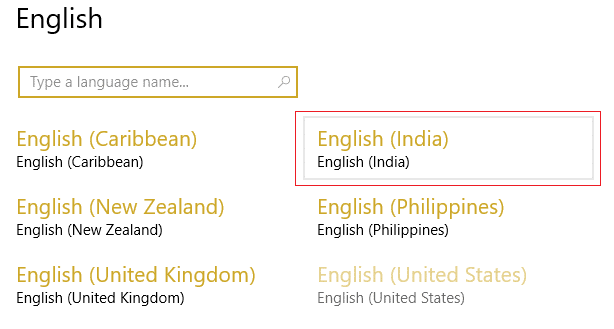
5. Guji meesha cusub ee la doortay oo dooro Options.(select Options.)
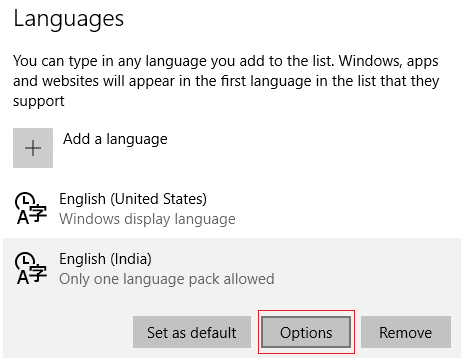
6. Hoosta soo dejiso xidhmada luqadda, gacan-qorista, iyo hadalka (Download language pack, Handwriting, and Speech) dhagsii mid mid.(click Download one by one.)

7.Marka ay dhammaato soo dejinta kor ku xusan, dib u noqo oo guji luqaddan ka dibna dooro ikhtiyaarka Set as Default.

8.Reboot your PC si aad u badbaadiso isbedelada.
9.Hadda mar kale dib ugu laabo Gobollada & Luuqadaha(Region & Language settings) oo iska hubi dalka ama gobolka(Country or region) hoostiisa in waddanka la doortay uu waafaqsan yahay luqadda bandhigga Windows(Windows display language) ee ku yaal goobaha Luqadda.( Language settings.)

10.Hadda marlabaad dib ugu laabo Time & Language settings ka bacdi hadalka(Speech) ka dhagsi liiska gacanta bidix.
11.Check the Speech-language settings , oo hubso in ay u dhiganto luqadda aad doorato ee hoosteeda Gobolka & Luuqadda.(make sure it corresponds with the language you select under Region & Language.)

12.Sidoo kale sax calaamadee “ Aqoonso lahjadaha aan asalka ahayn ee luqaddan. (Recognize non-native accents for this language.)"
13.Reboot your PC si aad u badbaadiso isbedelada.
Habka 5: Hubi in Windows uu cusub yahay(Method 5: Make sure Windows is up to date)
1.Riix Windows Key + ka dib dooro Update & Security.

2.Next, marlabaad dhagsii Check for updates and hubi inaad ku rakibto wixii updates sugaya.

3.Ka dib markii update-ga la rakibo, dib u kiciso PC-gaaga oo arag haddii aad awoodid inaad hagaajiso khaladaadka dukaanka Windows 0x803F7000 gudaha Windows 10.(Fix Windows Store Error 0x803F7000 in Windows 10.)
Habka 6: Dib-u-diiwaangeli Store Store(Method 6: Re-Register Windows Store)
1.In ka raadinta Windows nooca Powershell ka dibna midig-guji Windows PowerShell oo dooro Run as administration.

2. Hadda ku qor kuwan soo socda Powershell oo ku dhufo gal:
Get-AppXPackage | Foreach {Add-AppxPackage -DisableDevelopmentMode -Register "$($_.InstallLocation)\AppXManifest.xml"}

3.U ogolow habka kor ku xusan inuu dhameeyo ka dibna dib u bilaabo PC-gaaga.
Habka 7: Tirtir galka Cache gudaha TokenBroker(Method 7: Delete Cache folder inside TokenBroker)
1. Riix Windows Key + R kadibna ku qor kan soo socda oo ku dhufo Enter:
%USERPROFILE%\AppData\Local\Microsoft\TokenBroker\
2. Hadda si joogto ah u tirtir galka Cache(Cache folder) ee gudaha TokenBroker.
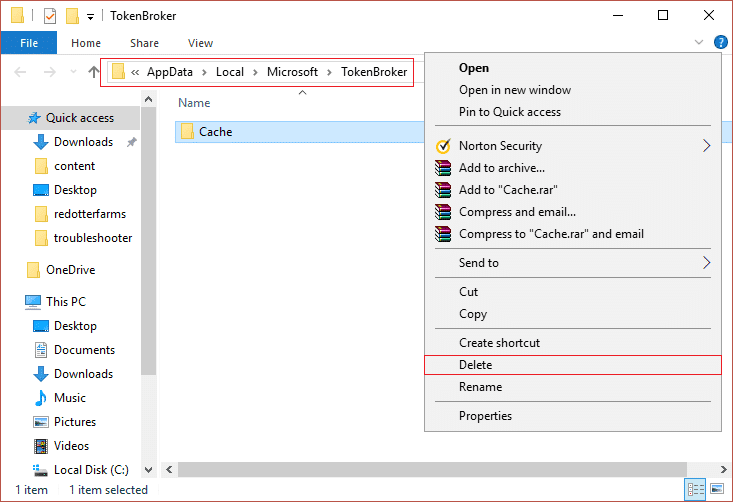
3.Reboot your PC oo arag haddii aad awoodo inaad hagaajiso khaladaadka Store Windows 0x803F7000(Fix Windows Store Error 0x803F7000) gudaha Windows 10 .
Habka 8: Abuur akoon cusub oo maxalli ah(Method 8: Create a new local account)
1.Riix Windows Key + I si aad u furto Settings kadibna dhagsii Accounts.

2. Guji qoyska iyo dadka kale tab(Family & other people tab) ee liiska gacanta bidix oo guji Ku dar qof kale PC kan(Add someone else to this PC) hoos yimaada dadka kale.

3. Guji ma hayo( I don’t have this person’s sign-in information) macluumaadka gelista qofkan xagga hoose.

4.Select Kudar isticmaale aan lahayn xisaab Microsoft(Add a user without a Microsoft account) xagga hoose.

5.Hadda ku qor magaca isticmaalaha iyo erayga sirta ah ee xisaabta cusub oo guji Next .

Soo gal akoonkan cusub oo arag in Dukaanka Windows(Windows Store) uu shaqaynayo iyo in kale. Haddii aad si guul leh u awooddo inaad hagaajiso Khaladaadka Dukaanka Windows 0x803F7000 gudaha Windows 10(Fix Windows Store Error 0x803F7000 in Windows 10) koontada cusub ee isticmaaluhu markaa dhibku wuxuu ahaa akoonkaaga hore ee isticmaale kaas oo laga yaabo inuu xumaaday, si kasta u wareeji faylashaada akoonkan oo tirtir akoonkii hore si aad u dhamaystirto u wareejinta akoonkan cusub.
Habka 9: Dayactir Ku rakib Windows 10(Method 9: Repair Install Windows 10)
Habkani waa xalka ugu dambeeya sababtoo ah haddii aysan waxba shaqeynin markaa habkani wuxuu dib u hagaajin doonaa dhammaan dhibaatooyinka PC-gaaga wuxuuna hagaajin doonaa Ciladda Dukaanka Windows 0x803F7000 gudaha Windows 10. (Fix Windows Store Error 0x803F7000 in Windows 10.) Repair(Repair Install) Install kaliya wuxuu isticmaalaa kor u qaadis ku-meel-gaar ah si loo hagaajiyo arrimaha nidaamka adigoon tirtirin. xogta isticmaalaha xaadirka ah ee nidaamka. Haddaba raac maqaalkan si aad u aragto Sida loo dayactiro Ku rakib Windows 10 si fudud.(How to Repair Install Windows 10 Easily.)
Lagugula talinayaa adiga:(Recommended for you:)
- Hagaaji qaladka shaqada ee MS-DOS ee aan ansax ahayn Windows 10(Fix Invalid MS-DOS function error in Windows 10)
- Sida loo hagaajiyo GWXUX ayaa shaqada joojisay(How To Fix GWXUX has stopped working)
- Fix Windows ayaa xannibtay software-kan sababtoo ah ma xaqiijin karo daabacaha(Fix Windows has blocked this software because it can’t verify the publisher)
- 8 siyaabood oo lagu xalin karo arrimaaha dhawaaqa gudaha Windows 10
Taasi waa waxa aad si guul leh u hagaajisay Cilada Dukaanka Windows 0x803F7000 gudaha Windows 10(Fix Windows Store Error 0x803F7000 in Windows 10) laakiin haddii aad wali wax su'aalo ah ka qabto hagahan markaa xor u noqo inaad ku waydiiso qaybta faallooyinka.
Related posts
Hagaaji Koodhka Cilada Dukaanka Windows 0x803F8001
Hagaaji Kaydka Bakhaarka Daaqadaha Daaqadaha Dabiiciga ah Waxaa laga yaabaa in uu khaldamo
Hagaaji Windows 10 Khaladaadka Kaydka 0x80073cf9
Khaladaadka Bakhaarka Daaqadaha Dabiiciga Adeegaha ayaa Turun-maray
Hagaaji Windows 10 Koodhka Khaladaadka Bakhaarka 0x80072efd
Hagaaji Khaladka Culayska Codsiga Steam 3:0000065432
Hagaaji USB Error Code 52 Windows ma xaqiijin karto saxiixa dhijitaalka ah
Hagaaji Cilada Dukaanka Windows 0x80072ee7
Hagaaji qaladka soo celinta nidaamka 0x80070091
Hagaaji Windows 10 ku rakib Fails with C1900101-4000D
Hagaaji Cilada Cusboonaysiinta Windows 0x80246002
Khaladaadka BAD_SYSTEM_CONFIG_INFO hagaaji
6 Siyood Oo Lagu Hagaajin Karo Khaladaadka Xawilaadda Xawaaladda
Hagaaji qaladka ka go'ay warbaahinta Windows 10
Hagaaji qaladka Minecraft wuu ku guul daraystay inuu qoro qudaarta qudaarta
Hagaaji PNP ee la Ogaaday Cilad Dhimasho ah Windows 10
Hagaaji Koodhka Cilada Cusboonaysiinta Windows 0x80072efe
Khaladaadka hagaajinta 1603: Khalad dilaa ah ayaa dhacay markii la rakibay
Hagaaji Qaladka Qalabka Warbaahinta 0x80042405-0xa001a
Hagaaji qaladka 0X80010108 gudaha Windows 10
